- 公開日:
エクセルでパーセントを使った掛け算方法
この記事では、エクセルでパーセントを使った掛け算方法をご紹介します。
エクセルを使っていると「ある数の○%の値は?」「ある数は全体の○%か?」など、パーセントの計算をする場面があります。
このような場面に役立つ、さまざまなパーセントの掛け算についてまとめています。
エクセルでパーセントを使った掛け算方法
エクセルでパーセントを使った掛け算方法をご紹介します。「ある数の○%の値」を計算する方法です。
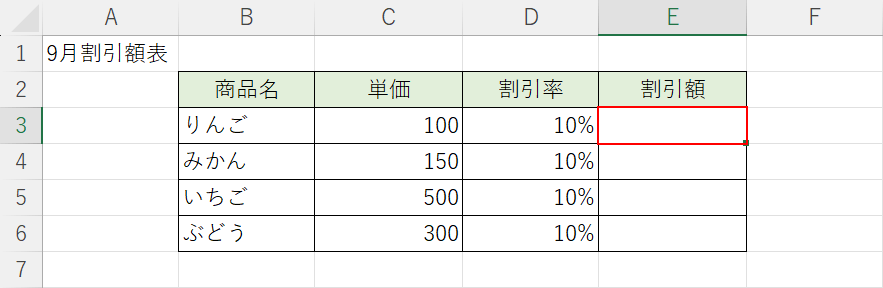
単価の10%の値(例:割引額)を求めます。値を算出したいセル(例:E3)を選択します。
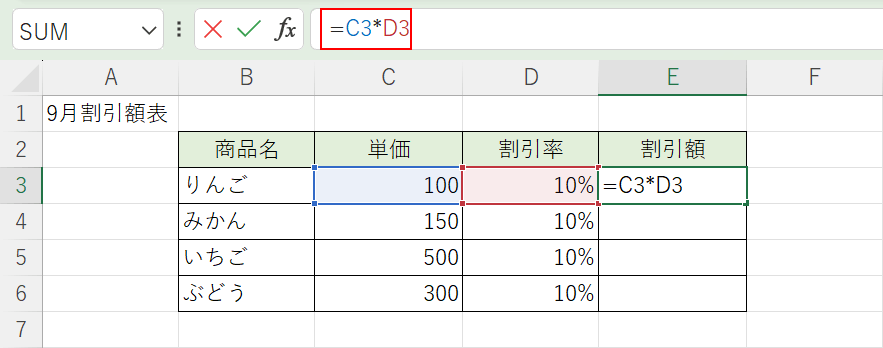
数式バーに「=C3*D3」を入力し、Enterを押します。

割引額(例:10)が表示されました。次に数式をコピーします。E3セルのフィルハンドルをダブルクリックまたは下にドラッグします。
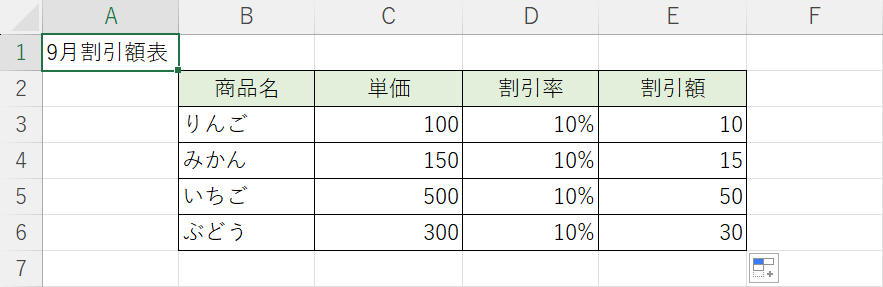
コピーが完了しました。パーセントを使った掛け算をすることができました。
ある数は全体の○%か?
全体の何パーセントにあたるのかを計算したい場合があります。
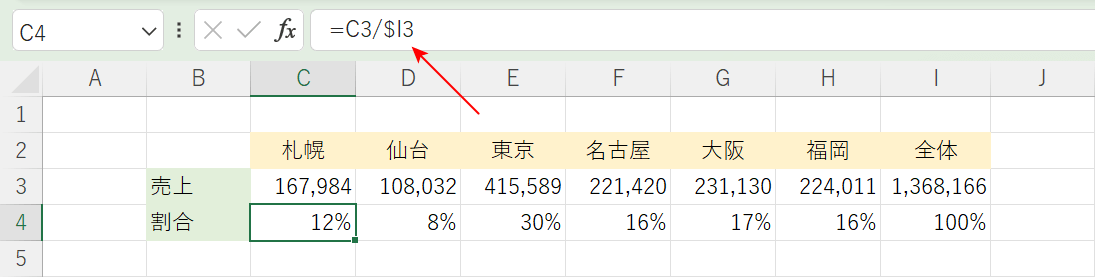
例えば上の画像は、各支店の売上が全体の何%なのかを計算した表です。
このようなパーセントを求める際の計算式は「ある数÷全体×100」となります。
C4セルには「=C3/$I3」が入っており、ある数÷全体の計算をしています。これに「×100」をしてパーセントを求めます。
「×100」は、ホームタブにある「%」を押します。
詳しい手順は、以下の記事の「ある数は全体の何%か?」セクションでご説明しています。
○%増やす、○%減らす
ある数に○%増やした、または○%減らした値を計算したい場合があります。
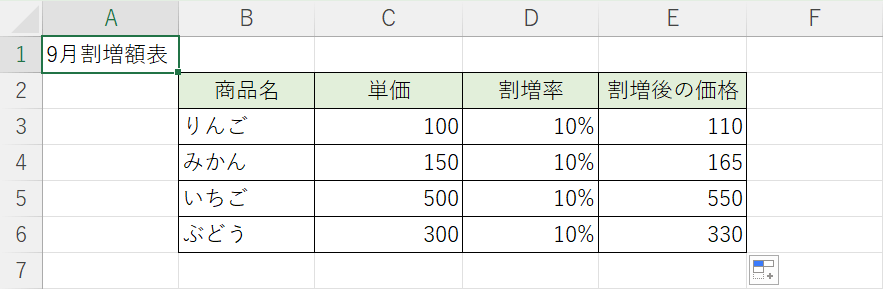
例えば上の画像は、単価に割増率(例:10%)を増やした価格を計算した表です。
このように何パーセントを増やす際の計算式は「ある数×(1+パーセント)」となります。
1は100%に相当します。よって、1にパーセント(例:10%)を足した割合を掛ければ求められます。
○%増やす方法は以下のとおりです。
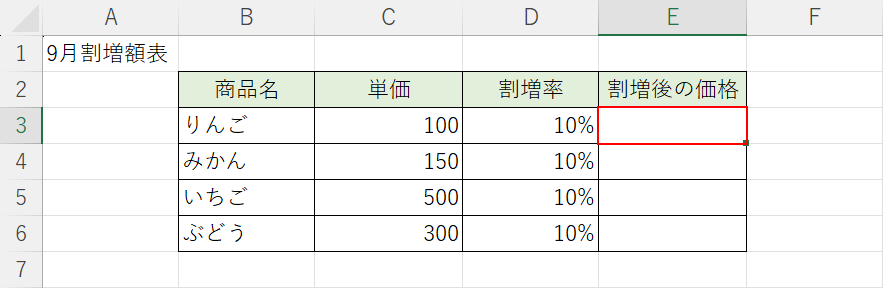
値を算出したいセル(例:E3)を選択します。
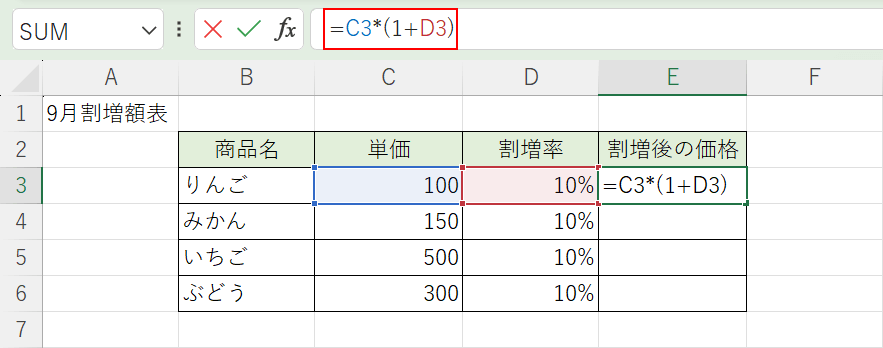
数式バーに「=C3*(1+D3)」を入力し、Enterを押します。「*(1+D3)」で1=100%に10%を足した110%を掛けています。
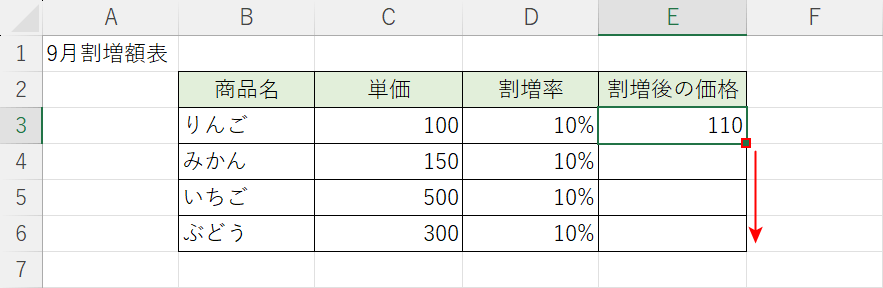
割増後の価格(例:110)が表示されました。
次に数式をコピーします。E3セルのフィルハンドルをダブルクリックまたは下にドラッグします。
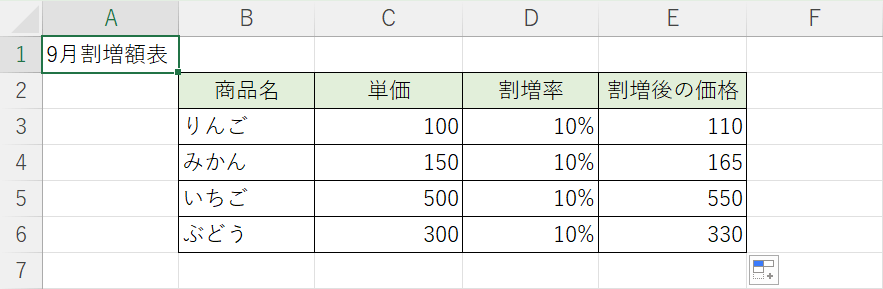
コピーが完了しました。○%増やす計算ができました。
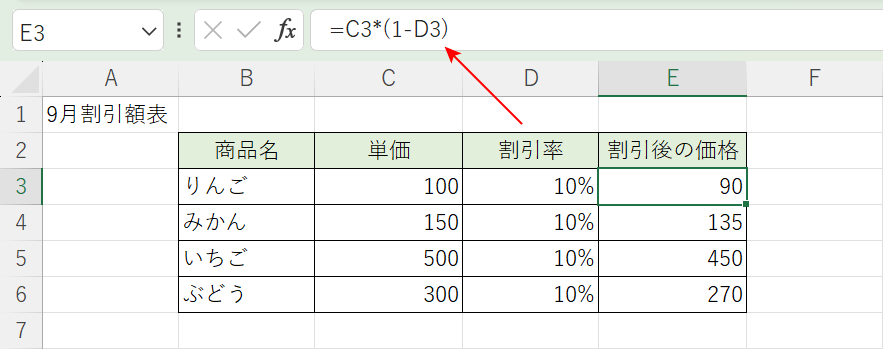
○%減らすには、上の画像のE3セルのように「=C3*(1-D3)」と入力します。
何パーセントを減らす際の計算式は「ある数×(1-パーセント)」となり、「+」を「-」にします。
